Da qualche mese sto usando NextDNS, un servizio DNS che permette di filtrare domini indesiderati e/o potenzialmente pericolosi.
Il DNS, spiegato in modo semplice, è il servizio indispensabile che permette di tradurre i nomi di dominio in indirizzi IP.
Rispetto a molti altri servizi DNS gratuiti, NextDNS è altamente configurabile e questo permette di decidere cosa filtrare, permettendo un utilizzo più sicuro di Internet. Inoltre, è anche possibile creare più configurazioni, che è possibile utilizzare su dispositivi differenti: router, computer Windows, Mac, Linux, ChromeOS così come Apple TV e smartphone iOS o Android.
Un servizio come NextDNS rende superfluo l’utilizzo delle varie estensioni ad blocker sui browser, dato che opera a un livello inferiore. Questo permette di proteggere anche tutti i collegamenti a Internet che non passano da un browser, come le varie app installate su uno smartphone o un tablet, i software installati sul proprio computer, i dispositivi come Amazon Alexa, le Smart TV. Ti potresti stupire vedendo l’incredibile quantità di connessioni che vengono effettuate da uno smartphone anche quando apparentemente non lo stai utilizzando per fare nulla.
Inoltre, gli ad blocker installati sui browser richiedono di essere configurati su ogni browser sul quale sono installati e aumentano il consumo di risorse del pc. NextDNS invece permette una gestione centralizzata.
In passato ho provato anche Pi-hole, un ad blocker di rete che generalmente si installa su un Raspberry Pi. È un sistema molto potente e che funziona molto bene.
Perché però sono passato a NextDNS? Perché Pi-hole è comunque un dispositivo in più da configurare e gestire. In caso di problemi di connessione è un ulteriore ingranaggio da verificare ed eventualmente riavviare. Inoltre, cosa ancor più importante, protegge solo i dispositivi sulla rete locale. NextDNS invece è utile anche quando ci si collega al di fuori della propria rete locale.
NextDNS permette di crittografare le richieste DNS effettuate dai dai vari dispositivi, evitando quindi di trasmettere in chiaro i nomi dei domini dei siti visitati.
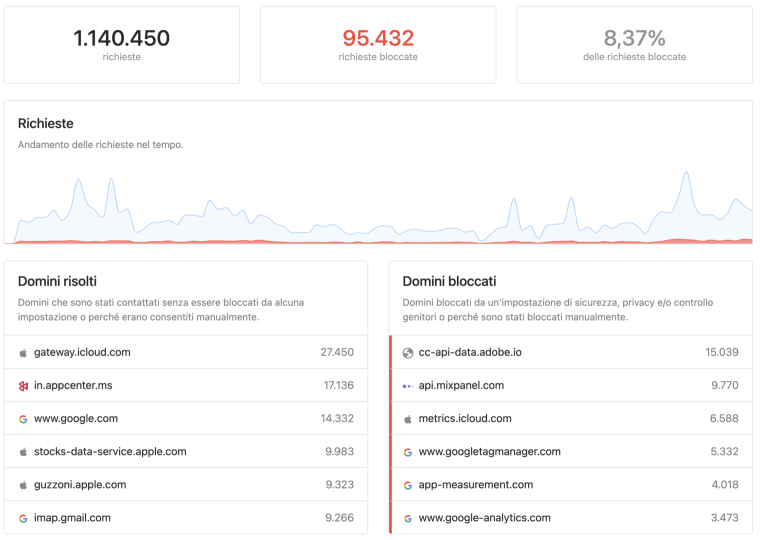
È possibile configurare NextDNS per filtrare annunci pubblicitari, script di tracciamento e tipologie di siti
La configurazione del servizio è suddivisa in diverse aree: Sicurezza, Privacy, Controllo parentale. È inoltre possibile definire una lista bianca e una lista nera per ogni profilo di configurazione creato.
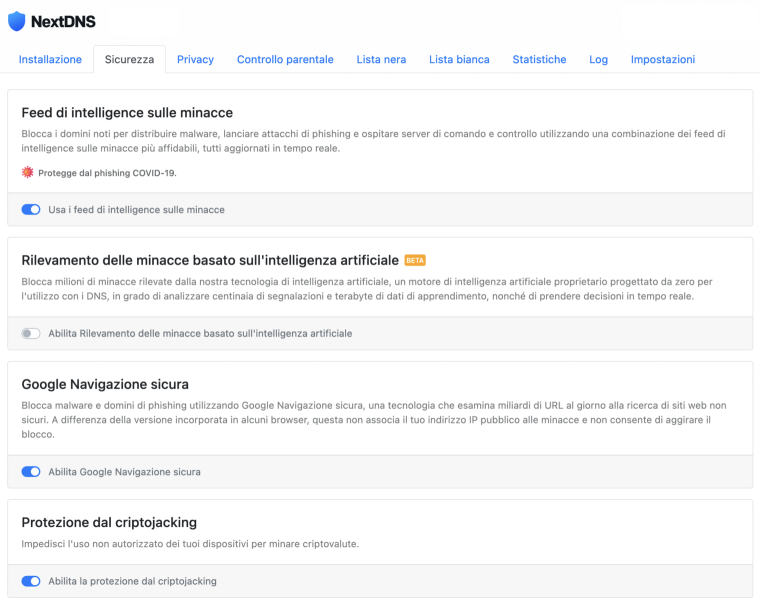
Nella sezione Privacy, oltre alle funzionalità proprie di NextDNS è anche possibile attivare numerose liste di blocco, molte delle quali utilizzate anche dai vari ad blocker. Un grande vantaggio di NextDNS è poi quello di poter creare diversi profili. Questo ti permette di creare un profilo più restrittivo e uno più permissivo.
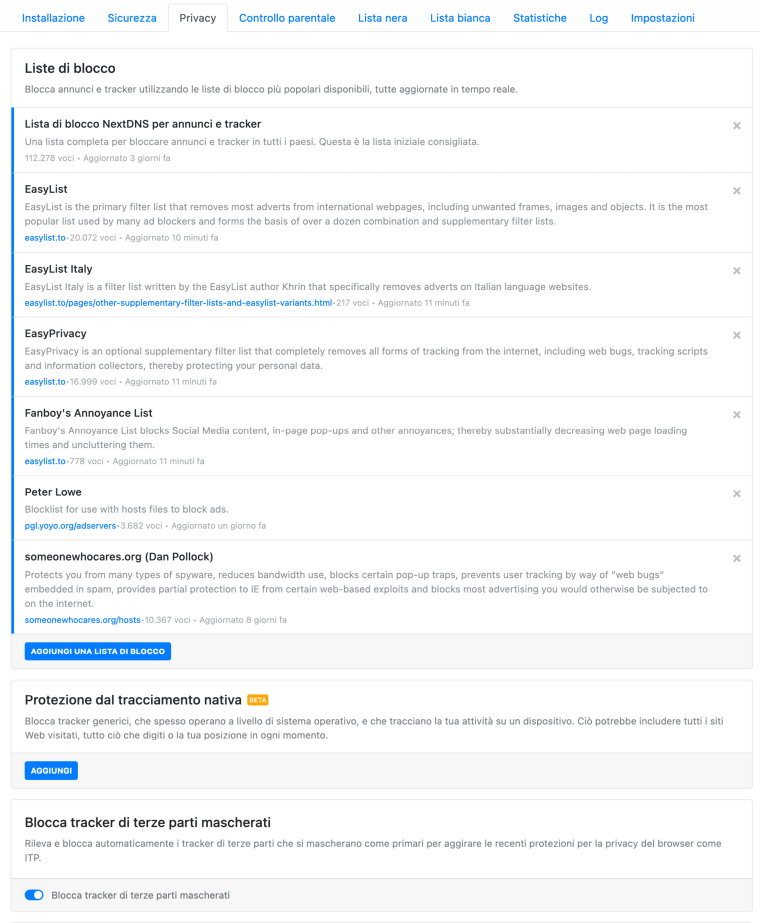
Questo significa poter navigare limitando molto la presenza della pubblicità, bloccare Google Analytics, Google Tag Manager e altri servizi comunemente utilizzati per tracciare i visitatori. Ma è anche possibile bloccare molti dei fastidiosi banner di richiesta di consenso per i cookie. Chiaramente spetta a te decidere quanto bloccare e quanto lasciar passare.
Queste liste sono a disposizione di tutti e volendo puoi anche inserire nel file hosts del tuo computer per bloccare questi domini. Alcuni esempi di queste liste sono:
Sfruttare queste (e molte altre liste) tramite NextDNS è però molto più comodo e potente e soprattutto di permette di proteggere più dispositivi con una sola operazione.
Log e statistiche con NextDNS
NextDNS permette di consultare anche i log e le statistiche per analizzare i domini bloccati e quelli permessi, oltre al traffico delle richieste effettuate. È anche possibile identificare il dispositivo di provenienza di ogni richiesta, a patto di averlo configurato correttamente.
È possibile decidere il tempo di conservazione di questi log, la location nella quale si desidera vengano conservati (Unione Europa, USA, UK o Svizzera). Però puoi anche decidere di non conservare alcun log.
Bloccare categorie di siti con NextDNS
Un servizio come NextDNS consente di bloccare facilmente, a livello di tutta la rete domestica, l’accesso a determinati siti o tipologie di siti: come siti per adulti, siti di incontri, siti dedicati al gioco d’azzardo, social network o siti dediti alla pirateria.
Inoltre è anche possibile bloccare in modo specifico certe app e certi giochi, come ad esempio: TikTok, Tinder, Facebook, Snapchat, Instagram, Fortnite, Messenger, League of Legends, 9GAG, VK, Tumblr, Roblox, Twitch, Minecraft, Twitter, Discord, Dailymotion, Pinterest, YouTube, Steam, Hulu, WhatsApp, Reddit, Blizzard, Netflix, Imgur, Telegram, Vimeo, Disney+, Skype, eBay, Spotify, Prime Video, Zoom, Amazon, Xbox Live, Signal.
Ma non solo, si possono impostare degli orari da riservare alle attività ricreative, per consentire che alcuni dei siti, delle app o delle categorie di siti possano essere accessibili. In questo modo potresti, ad esempio, abilitare l’accesso a Fortnite e ai social solo la sera dopo le 18.
È facile usare NextDNS?
NextDNS è una soluzione relativamente facile da utilizzare. Le istruzioni sono semplici da seguire e in pochi minuti è possibile configurare i vari dispositivi e godere di una maggiore protezione.
Per i dispositivi iOS e Android è disponibile un’app, ma è anche possibile configurare i dispositivi iOS installando un profilo di configurazione. Per Windows è disponibile un’app, oppure è possibile utilizzare YogaDNS, un software che dispone dell’integrazione con NextDNS.
Per Mac sono disponibili diverse opzioni, ma quella che ho riscontrato funzionare meglio è l’installazione dell’app da riga di comando, che è disponibile su GitHub ed è interamente open-source. Qui trovi le istruzioni.
In alternativa, è sempre possibile inserire gli indirizzi IP dei DNS forniti da NextDNS, anche se questa modalità non permette di sfruttare protocolli di comunicazione più sicuri.
Il vantaggio di poter gestire molteplici configurazioni
Una volta abilitate le numerose protezioni messe a disposizione da NextDNS sarà probabile scoprire che alcuni siti sono diventati inaccessibili. Del resto, è proprio questo lo scopo di NextDNS, impedire l’accesso a determinati domini.
Potendo però personalizzare i filtri, e soprattutto potendo creare diverse configurazioni, puoi facilmente scegliere tra una configurazione più restrittiva e una più permissiva.
Utilizzando la versione da riga di comando dell’app di NextDNS, mi sono creato un paio di macro con Keyboard Maestro per gestire con un solo clic il passaggio da una configurazione a un’altra.
Quanto costa NextDNS?
NextDNS di base è gratuito, fino ad un massimo di 300.000 query dns al mese, superate le quali il servizio continua a funzionare come un normale servizio DNS (quindi senza fungere da filtro).
Sono però disponibili piani a pagamento a prezzi molto convenienti. Per uso personale o domestico NextDNS costa 1,99 €/mese oppure 19,90 €/anno. Sono inoltre disponibili anche piani business.
Con qualsiasi piano, anche quello gratuito, sono disponibili tutte le funzionalità. L’unico limite del piano gratuito sono le richieste al server DNS. Se 300.000 ti sembrano tante, sappi che non è difficile effettuarne più 30/40.000 in un giorno 😬
Quali alternative gratuite a NextDNS
Se non ti servono tutte le possibilità di configurazione di un servizio come NextDNS, puoi dare un’occhiata anche ai DNS di Cloudflare che offre, oltre al servizio DNS classico, anche due varianti:
Server DNS di Cloudflare per bloccare i malware:
1.1.1.2
1.0.0.2
Server DNS di Cloudflare per bloccare i malware e i contenuti per adulti:
DNS: 1.1.1.3
DNS: 1.0.0.3
Un altro servizio DNS da considerare è OpenDNS.
Ti consiglio però di fare una prova con NextDNS 😉